齐心comix MT-8800的说明书

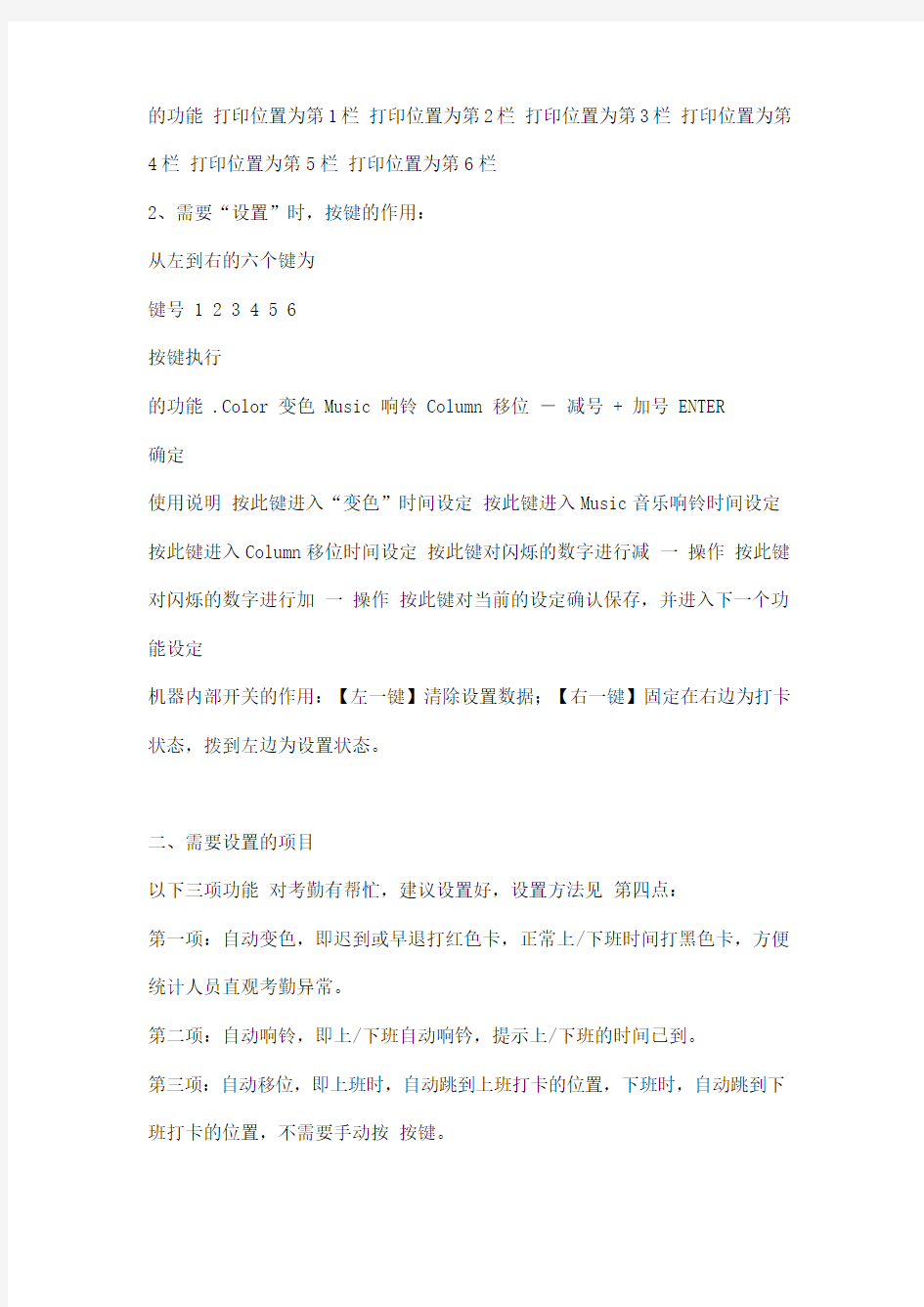
齐心comix MT-8800的说明书 - Comix
MT-8800
考勤机简单操作说明书
目录:●一、【按键的作用】
●二、【需要设置的项目】
●三【某公司上/下班的时间】
●四、【具体设置方法】
一、按键的作用
1、正常“打卡”时,按键的作用:
从左到右的六个键为(当哪一个按键亮时,即打印到哪一个按键的位置)
键号 1 2 3 4 5 6
按键执行
的功能打印位置为第1栏打印位置为第2栏打印位置为第3栏打印位置为第4栏打印位置为第5栏打印位置为第6栏
2、需要“设置”时,按键的作用:
从左到右的六个键为
键号 1 2 3 4 5 6
按键执行
的功能 .Color 变色 Music 响铃 Column 移位-减号 + 加号 ENTER
确定
使用说明按此键进入“变色”时间设定按此键进入Music音乐响铃时间设定按此键进入Column移位时间设定按此键对闪烁的数字进行减一操作按此键对闪烁的数字进行加一操作按此键对当前的设定确认保存,并进入下一个功能设定
机器内部开关的作用:【左一键】清除设置数据;【右一键】固定在右边为打卡状态,拨到左边为设置状态。
二、需要设置的项目
以下三项功能对考勤有帮忙,建议设置好,设置方法见第四点:
第一项:自动变色,即迟到或早退打红色卡,正常上/下班时间打黑色卡,方便统计人员直观考勤异常。
第二项:自动响铃,即上/下班自动响钤,提示上/下班的时间已到。
第三项:自动移位,即上班时,自动跳到上班打卡的位置,下班时,自动跳到下班打卡的位置,不需要手动按按键。
三、某公司上/下班的时间
某公司2008年8月18日8点18分需要使用一台考勤机,公司上班、下班时间如下(设置时将案例的时间改为实际上下班的时间即可,设置方法见第四点)上午上班上午下班下午上班下午下班加班上班加班下班
8:00 12:00 14:00 18:00 19:00 21:00
四、具体设置方法
1 将上盖用钥匙打开,将“SETUP/设置”开关拨到左边即可设置;(机器必须插上电源)
2 液晶屏显示的数字意义,如在进行“时间设定”时显示,中上方的“01”,代表“年份设置”,右边的数字代表“具体的年份”。设置方法:当“01”闪烁时,按“ENTER/ 确定”键确认后进入后面的数字设定,当数字闪烁时才能用“+”/“-”按键进行修改,设定正确后,再按“ENTER/ 确定”进入下一步操作。
3 如果在设置时发现前面设置的项目有错,需要修改。首先需要将正在设置的项目设置完毕后,经确认,直到中上方的数字闪烁时,按减号键,直到需要修改的项目后再按确认进行修改。
4 以下明细中未说明的显示项目,直接按确认键跳过本项设置,设置好后将“设置”键拨到右边。
自动
变色当有3个或以上指示灯同时闪烁,按下第1键,指示灯1、4、5、6闪烁时即可设置。
液晶屏中上方显示 01
(第1项) 02
(第2项) 03
(第3项) 04
(第4项) 05
(第5项) 06
(第6项)
将右边显示的数字设置为(上班超过1分变红色,下班准时变黑色) 08:01 12:00 14:01 18:00 19:01 21:00
将时间确认后,对再出现的数字设置为 02(红色) 01(黑色) 02(红色) 01(黑色) 02(红色) 01(黑色)
自动
响铃当有3个或以上指示灯同时闪烁,按下第2键,即2、4、5、6指示灯闪烁时即可设置。
液晶屏中上方显示 01
(第1项) 02
(第2项) 03
(第3项) 04
(第4项) 05
(第5项) 06
(第6项)
将右边显示的数字设置为(上下班准时响铃) 8:00 12:00 14:00 18:00 19:00 21:00
自动
移位当有3个或以上指示灯同时闪烁,按下第2键,即3、4、5、6指示灯闪烁时即可设置。(如果一天只打卡两次,设置01、04后即可)
液晶屏中上方显示 01
(第1项) 02
(第2项) 03
(第3项) 04
(第4项) 05
(第5项) 06
(第6项)
将右边显示的数字设置为(取两个时间的中间值移位到下次打卡的位置) 03:00 10:00 13:00 16:00 18:30 20:00
将时间确认后将对再出现的数字设置为 01
(第一栏) 02 (第二栏) 03 (第三栏) 04 (第四栏) 05 (第五栏) 06 (第六栏)
时间
设定本机器自动显示北京时间,如果时间有错乱的情况才作调整,
当指示灯4、5、6指示灯闪烁时,即可设置。(注:如果有其它指示灯在闪烁,需将设置开关拨到最右边,然后再拨到左边进行设置)
液晶屏中上方显示 01
(第1项) 02
(第2项) 03
(第3项) 04—11(第N项)
液晶屏右边显示 0000
(年) 00
(月) 00
(日) 00
(小时) 00
(分钟)已默认好
将右边的数字设置为 2008 08 18 08 18 不需设置
特别说明:液晶屏中上方显示“04”时,一般不要设置时间(正常默认换日时间是00:00);特殊情况才设置(从第一天上班到第二天凌晨才下班,但卡又要打到第一天,此时设置有作用。
计算器说明书
Java程序设计说明书 设计题目:Java计算器 学生姓名: 指导教师: 专业名称:计算机科学与技术所在院系:
目录 摘要2第1章计算器概述 1.1设计目的 4 1.2功能模块设计 4 1.3系统功能图 4 设计实现的详细步骤 2.2.1 计算器界面7 2.2.2 界面设计代码7 2.3程序运行效果9 第3章设计中遇到的重点及难点 (13) 3.1 设计中的重点 (13) 3.2 设计中的难点 (13) 3.2.1 设计难点1:布局 (13) 3.2.2 设计难点2:代码 (13) 3.2.3设计难点3:运行结果 (14) 3.3 本章总结 (14) 第4章本次设计中存在不足与改良方案 (15) 4.1设计不足 (15) 4.2改良方案 (15) 4.3本章总结 (18) 结论 (19) 参考文献 (20)
JAVA课程设计说明书 摘要 一、计算器概述 1、1设计计算器的目的: 该计算器是由Java语言编写的,可以进行十进制下的四则运算(加、减、乘、除)、开平方、百分号、求倒数,还可以实现其他按钮的功能。添加了一个编辑、查看、帮助的主菜单并能实现其功能。Backspace 表示逐个删除,CE 表示全部清除,C 表示一次运算完成后,单击“C”按钮即可清除当前的运算结果,再次输入时可开始新的运算,MC 表示清除储存数据,MR 表示读取储存的数据,MS 表示将所显示的数存入存储器中,存储器中原有的数据被冲走,M+ 表示计算结果并加上已经储存的数。界面类似Windows 自带的计算器。 该计算器围绕Java编程语言在编程方面的具体应用,论述了使用面向对象方法,对计算器程序进行需求分析、概要设计、详细设计,最后使用Java编程实现的全过程。在编程使用Java语言,是目前比较流行的编程语言。在当今这个网络的时代,java语言在网络编程方面的优势使得网络编程有了更好的选择。Java语言最大的特点是具有跨平台性,使其不受平台不同的影响,得到了广泛的应用。 关键词:Java语言、标准、计算器
中控考勤机详细操作说明书
中控考勤机说明书 1考勤机的使用 1.1登记指纹 1.2考勤机功能介绍(通讯,参数设置,系统信息,U盘管理) 2考勤软件的使用 2.1 软件的安装 2.2 软件使用 2.2.1 增加设备 2.2.2 从设备下载人员信息 2.2.3 修改人员信息(改名字,调动部门等) 2.2.4 上传人员信息到设备 2.2.5 下载考勤数据 2.2.6 时间段设置 2.2.7 班次管理 2.2.8 人员排班 2.2.9 统计报表 一考勤机快速使用 1.1登记指纹(分彩屏跟黑白屏) 从设备上采集指纹: (1)彩屏:长按M/OK键--“用户管理”点OK--“新增用户”点OK--选择工号,- 往下翻在“指纹登记”上点OK,同一个手指按三次,完成后再点击OK键,再放上另一个手指按三次--往下翻到完成上点OK。(如果要再登记指纹可在‘用户管理‘点OK--’管理用户‘点M/OK---点M/OK选择’---- 查找用户‘—输入工号点OK—点M/OK选择“编辑用户”然后选择登记指纹,登记完成后---往下翻到完成上点M/OK。 (2)黑白屏录指纹的跟彩屏类似就不再说了。录备用指纹的话跟彩
屏有点区别:按M/OK—用户登记—指纹登记—提示新登记—按ESC键—跳出备份登记—输入工号—登记指纹。。 1.2机器的功能介绍 (1)通讯设置—设置通讯方式有RS232/485通讯,TCP/IP,USB 通讯 (2)系统设置—参数设置(包含提示声音,键盘声音,时间设置算法切换(高端机器如iclock360, S20等)--数据维护(删除考勤机上的记录数据【记录要定时去删除】,清除管理权限【管理员破解】,清除全部数据----恢复设置(恢复出厂设置【不会删除考勤机上的数据只是恢复机器出厂的通讯设置等】; (3)系统信息—可以查看设备的人员登记数跟指纹数及考勤记录数-------设备信息可以查看设备的序列号、算法版本、MAC地址、出厂时间等。 (4)U盘功能(包含下载跟上传的功能) <1>(1)把U盘插到考勤机上--长按M/OK键进入菜单--选择U盘管理--下载数据--下载用户数据--下载完成后退出然后把U盘拿下来插到电脑上。 <2> (1)打开考勤软件--点击软件最左上角数据--选择菜单里“USB闪盘管理”,然后选择菜单里对应的选项(黑白屏机器选择第一项,彩屏机器选择第三项)--在对话框的左上角第一栏“导入用户数据到电脑”上点击--最后再点击“从U盘导入用户数据”--导入完成后关闭。
计算器使用说明书
计算器使用说明书目录 取下和装上计算器保护壳 (1) 安全注意事项 (2) 使用注意事项 (3) 双行显示屏 (7) 使用前的准备 (7) k模式 (7) k输入限度 (8) k输入时的错误订正 (9) k重现功能 (9) k错误指示器 (9) k多语句 (10) k指数显示格式 (10) k小数点及分隔符 (11) k计算器的初始化 (11) 基本计算 (12) k算术运算 (12) k分数计算 (12) k百分比计算 (14) k度分秒计算 (15) kMODEIX, SCI, RND (15) 记忆器计算 (16) k答案记忆器 (16) k连续计算 (17) k独立记忆器 (17) k变量 (18) 科学函数计算 (18) k三角函数/反三角函数 (18) Ch。6 k双曲线函数/反双曲线函数 (19) k常用及自然对数/反对数 (19) k平方根﹑立方根﹑根﹑平方﹑立方﹑倒数﹑阶乘﹑ 随机数﹑圆周率(π)及排列/组合 (20) k角度单位转换 (21) k坐标变换(Pol(x, y)﹐Rec(r, θ)) (21) k工程符号计算 (22) 方程式计算 (22) k二次及三次方程式 (22) k联立方程式 (25) 统计计算 (27)
标准偏差 (27) 回归计算 (29) 技术数据 (33) k当遇到问题时 (33) k错误讯息 (33) k运算的顺序 (35) k堆栈 (36) k输入范围 (37) 电源(仅限MODEx。95MS) (39) 规格(仅限MODEx。95MS) (40) 取下和装上计算器保护壳 ?在开始之前 (1) 如图所示握住保护壳并将机体从保护壳抽出。 ?结束后 (2) 如图所示握住保护壳并将机体从保护壳抽出。 ?机体上键盘的一端必须先推入保护壳。切勿将显示屏的一端先推入保护壳。 使用注意事项 ?在首次使用本计算器前务请按5 键。 ?即使操作正常﹐MODEx。115MS/MODEx。570MS/MODEx。991MS 型计算器也必须至少每3 年更换一次电池。而MODEx。95MS/MODEx。100MS型计算器则须每2 年更换一次电池。电量耗尽的电池会泄漏液体﹐使计算器造成损坏及出现故障。因此切勿将电量耗尽的电池留放在计算器内。 ?本机所附带的电池在出厂后的搬运﹑保管过程中会有轻微的电源消耗。因此﹐其寿命可能会比正常的电池寿命要短。 ?如果电池的电力过低﹐记忆器的内容将会发生错误或完全消失。因此﹐对于所有重要的数据﹐请务必另作记录。 ?避免在温度极端的环境中使用及保管计算器。低温会使显示画面的反应变得缓慢迟钝或完全无法显示﹐同时亦会缩短电池的使用寿命。此外﹐应避免让计算器受到太阳的直接照射﹐亦不要将其放置在诸如窗边﹐取暖器的附近等任何会产生高温的地方。高温会使本机机壳褪色或变形及会损坏内部电路。 ?避免在湿度高及多灰尘的地方使用及存放本机。注意切勿将计算器放置在容易触水受潮的地方或高湿度及多灰尘的环境中。因如此会损坏本机的内部电路。 双行显示屏
ZKTeco考勤软件说明书
ZKtime5.0考勤软件说明书 * 操作5.0考勤软件几大步骤就是: 目录 1. 维护/设置:(人员维护、部门表、管理员设置、数据库设置) (2) 人员维护(设备中下载人员信息) (2) 人员维护(表格编号人员信息导到软件中) (5) 部门表 (10) 管理员设置 (11) 数据库设置 (14) 2.设备维护中的几种连接方式及有关设备操作:(连接设备、从设备下载记录数据(附有如何用U盘导数据)、从设备下载人员信息、数据管理) (14) 有关设备的操作 (14) 从设备下载记录数据 (15) 用U盘从设备中下载用户数据和记录数据 .........................................................................错误!未定义书签。从设备下载人员信息 (16) 上传人员信息到设备 (17) 设备管理 (17) 3.人员排班:(时间段维护、班次管理、人员排班) (18) 时间段维护 (18) 班次管理 (21) 人员排班 (22) 固定的加班上下班的打卡时间 (24) 加班时间上班时间固定,下班时间不固定 (25) 加班上班不打卡,加班下班打卡 (28) 智能排班 (28) 4.统计报表:(统计结果明细、班次明细情况、其他异常情况(附有如何设公出、请假图)、考勤统计汇总表、加班统计、报表预览) (30) 统计结果明细情况 (30) 班次明细情况 (31) 其他异常情况 (33)
节日维护和假类设置 (33) 考勤统计汇总 (35) 加班统计 (36) 报表预览 (36) 确掌握这几点,就能灵活、快捷的运用我们的考勤软件。 1. 维护/设置:(人员维护、部门表、管理员设置、数据库设置) * 人员维护: 1人员维护操作说明:(第一种方法) A 先在考勤机里面登记员工的指纹,然后安装考勤软件,再把考勤机和电脑连接点从设备下载人员信息:(如下图1) 如图2:
中控考勤机详细操作说明书
中控考勤机说明书1考勤机的使用 1.1登记指纹 1.2考勤机功能介绍(通讯,参数设置,系统信息,U盘管理) 2考勤软件的使用 2.1 软件的安装 2.2 软件使用 2.2.1 增加设备 2.2.2 从设备下载人员信息 2.2.3 修改人员信息(改名字,调动部门等) 2.2.4 上传人员信息到设备 2.2.5 下载考勤数据 2.2.6 时间段设置 2.2.7 班次管理 2.2.8 人员排班 2.2.9 统计报表 一考勤机快速使用 1.1登记指纹(分彩屏跟黑白屏) 从设备上采集指纹: ??? (1)彩屏:长按M/OK键--“用户管理”点OK--“新增用户”点OK--选择工号,- 往下翻在“指纹登记”上点OK,同一个手指按三次,完成后再点击OK键,
再放上另一个手指按三次--往下翻到完成上点OK。(如果要再登记指纹可在‘用户管理‘点OK--’管理用户‘点M/OK---点M/OK选择’---- 查找用户‘—输入工号点OK—点M/OK选择“编辑用户”然后选择登记指纹,登记完成后---往下翻到完成上点M/OK。 (2)黑白屏录指纹的跟彩屏类似就不再说了。录备用指纹的话跟彩屏有点区别:按M/OK—用户登记—指纹登记—提示新登记—按ESC键—跳出备份登记—输入工号—登记指纹。。 1.2机器的功能介绍 (1)通讯设置—设置通讯方式有RS232/485通讯,TCP/IP,USB通讯(2)系统设置—参数设置(包含提示声音,键盘声音,时间设置算法切换(高端机器如iclock360, S20等)--数据维护(删除考勤机上的记录数据【记录要定时去删除】,清除管理权限【管理员破解】,清除全部数据----恢复设置(恢复出厂设置【不会删除考勤机上的数据只是恢复机器出厂的通讯设置等】;(3)系统信息—可以查看设备的人员登记数跟指纹数及考勤记录数-------设备信息可以查看设备的序列号、算法版本、MAC地址、出厂时间等。(4)U盘功能(包含下载跟上传的功能) <1>(1)把U盘插到考勤机上--长按M/OK键进入菜单--选择U盘管理--下载数据--下载用户数据--下载完成后退出然后把U盘拿下来插到电脑上。 <2> (1)打开考勤软件--点击软件最左上角数据--选择菜单里“USB闪盘管理”,然后选择菜单里对应的选项(黑白屏机器选择第一项,彩屏机器选择第三项)--在对话框的左上角第一栏“导入用户数据到电脑”上点击--最后再点击“从U盘导入用户数据”--导入完成后关闭。
计算器按键的使用说明
计算器按键的使用说明. 1、电源开关键:ON、OFF 2、输入键:0—9、. +/—:正负转换键 3、运算功能键:+ - * / (注意:加、减、乘、除键在计算时都可能代替等号键) √:开平方键,用来进行开平方运算。先输入数字,再按下此键,不必按等号键 即可得出结果。 4、等号键:= 5、清除键: ①C:清除键。在数字输入期间,第一次按下此键将清除除存储器内容外的所 有数值.如果是太阳能计算器,在计算器关闭状态下,按此键则开启电源,显示 屏显示出“0”。 ②AC或CA键:全部清除键,也叫总清除键,作用是将显示屏所显示的数字 全部清除。 ③→:右移键。其功能是荧屏值向右位移,删除最右边的尾数。 ④CE:部分清除键,也叫更正键。其功能是清除当前输入的数字,而不是清 除以前输入的数。如刚输入的数字有误,立即按此键可清除,待输入正确的数字后,原运算继续进行。如5+13,这时发现“13”输入错了,则按“CE”键就可 以清除刚才的“13”,但还保留“5”这个数。值得注意的是,在输入数字后,按“+”、“-”、“/”、“*”键的,再按“CE”键,数字不能清除。 ⑤MC:累计清除键,也叫记忆式清除键。其功能是清除储存数据,清除存储 器内容,只清除存储器中的数字,内存数据清除,而不是清除显示器上的数字。6、累计显示键: (1)M+:记忆加法键,也叫累加键。是计算结果并加上已经储存的数;用 作记忆功能,它可以连续追加,把目前显示的值放在存储器中(也就是将显示的 数字与内存中已有的任何数字相加,结果存入存储器,但不显示这些数字的和)。 如先输入“5×1.6”→按“M+”键(把“5×1.6”的结果计算出来并储存起来)→然后输入“10×0.8”→按“M+”键(把“10×0.8”的结果计算出来并和 前面储存的数相加)→接着输入“15×0.4”→按“M+”键(把“15×0.4”的结 果计算出来并和前面储存的数相加)→最后按“MR”键(把储存的数全部取出来)→则出结果“22” (2)M-:记忆减法键,也叫累减键。是计算结果并用已储存的数字减去目 前的结果;从存储器内容中减去当前显示值(也就是将显示的数字与内存中已有 的任何数字相减,结果存入存储器,但不显示这些数字的差). 计算“50-(23+4)”时→先输入“50”→按“M+”(把“50”储存起来)→ 再输入“23+4”→按“M-”键(计算结果是“27”)→再按“MR”(用储存的“50”减去目前的结果“27”)→则出结果“23” 7、存储读出键:MR MRC GT ①MR:存储读出键。表示用存储器中数值取 代显示值。按下此键后,可使存储在“M+”或“M-”中的数字显示出来或同时 参加运算,数字仍保存在存储器中,在未按“MC”键以前有效。MR调用存储器 内容,读取储存的数据。如有三组数字不连续在一起相加的时候,则用这个“MR”键。举例:如输入“3+2”时,按“M+”键,再输入“6+7”时,按“M+”键,再 输入“8+9”时按“M+”键,然后再按“MR”,则三组数字的总和“35”就出来了。 ②MRC:MR和MC功能的组合,即存储读出和清除键。按一次为MR功能,即 显示存储数,按第二次为MC功能,即清除存储数。
ZKTeco考勤软件说明书
ZKTeco考勤软件说明书 * 操作5.0考勤软件几大步骤确实是: 名目 1. 爱护/设置:(人员爱护、部门表、治理员设置、数据库设置)2 人员爱护(设备中下载人员信息)2 人员爱护(表格编号人员信息导到软件中)2 部门表 3 治理员设置3 数据库设置4 2.设备爱护中的几种连接方式及有关设备操作:(连接设备、从设备下载记录数据(附有如何用U盘导数据)、从设备下载人员信息、数据治理)4 有关设备的操作4 从设备下载记录数据6 用U盘从设备中下载用户数据和记录数据错误!未定义书签。 从设备下载人员信息7 上传人员信息到设备7 设备治理7 3.人员排班:(时刻段爱护、班次治理、人员排班)7 时刻段爱护7 班次治理8 人员排班8 固定的加班上下班的打卡时刻8 加班时刻上班时刻固定,下班时刻不固定8 加班上班不打卡,加班下班打卡9 智能排班9 4.统计报表:(统计结果明细、班次明细情形、其他专门情形(附有如何设公出、请假图)、考勤统计汇总表、加班统计、报表预览) 9统计结果明细情形10
班次明细情形 10 其他专门情形 10 节日爱护和假类设置11 考勤统计汇总 11 加班统计12 报表预览12 确把握这几点,就能灵活、快捷的运用我们的考勤软件。 1. 爱护/设置:(人员爱护、部门表、治理员设置、数据库设置) * 人员爱护: 1人员爱护操作讲明:(第一种方法) A 先在考勤机里面登记职员的指纹,然后安装考勤软件,再把考勤机和电脑连接点从设备下载人员信息:(如下图1) 如图2: 人员信息下载下来就会在人员爱护里面: 如人员爱护中的登记号码不是按顺序排列就点此操作:(如正常排列,跃过此操作) 爱护/设置中——系统设置——常规 然后再人员爱护编辑好了名字就点上传人员信息到设备: 以上确实是考勤机上传下载编辑姓名操作方法. B 第二种确实是把你们公司的人员姓名按照人员爱护下面的格式编辑成Excel的格式,然后转换成CSV的格式在人员爱护里面:如下图
中控考勤机详细操作说明书
中控考勤机详细操作说 明书 The manuscript was revised on the evening of 2021
中控考勤机说明书 1考勤机的使用 1.1登记指纹 1.2考勤机功能介绍(通讯,参数设置,系统信息,U盘管理) 2考勤软件的使用 软件的安装 软件使用 2.2.1 增加设备 2.2.2 从设备下载人员信息 2.2.3 修改人员信息(改名字,调动部门等) 2.2.4 上传人员信息到设备 2.2.5 下载考勤数据 2.2.6 时间段设置 2.2.7 班次管理 2.2.8 人员排班 2.2.9 统计报表 一考勤机快速使用 登记指纹(分彩屏跟黑白屏) 从设备上采集指纹: (1)彩屏:长按M/OK键--“用户管理”点OK--“新增用户”点OK--选择工号,- 往下翻成后再点击OK键,再放上另一个手指按三次--往下翻到完成上点OK。(如果要再登记点M/OK选择’---- 查找用户‘—输入工号点OK—点M/OK选择“编辑用户”然后选择登(2)黑白屏录指纹的跟彩屏类似就不再说了。录备用指纹的话跟彩屏有点区别:ESC键—跳出备份登记—输入工号—登记指纹。。 机器的功能介绍 (1)通讯设置—设置通讯方式有RS232/485通讯,TCP/IP,USB通讯 (2)系统设置—参数设置(包含提示声音,键盘声音,时间设置算法切换(高端机上的记录数据【记录要定时去删除】,清除管理权限【管理员破解】,清除全部数据--数据只是恢复机器出厂的通讯设置等】; (3)系统信息—可以查看设备的人员登记数跟指纹数及考勤记录数-------设备信息可厂时间等。 (4)U盘功能(包含下载跟上传的功能) <1>(1)把U盘插到考勤机上--长按M/OK键进入菜单--选择U盘管理--下载数据--下插到电脑上。 <2> (1)打开考勤软件--点击软件最左上角数据--选择菜单里“USB闪盘管理”,然后选择
考勤机使用说明书范文
K1 考勤机使用说明书 注意事项及使用要求: 1.刷卡判断身份时将卡在本机感应区轻轻一晃即可,切勿用卡片拍打机器。 2.在初始化系统时,机器将会丢失原有参数设置,恢复出厂时的参数。 3 ?本机采用TCP和UDP通讯方式,按标准以太网布线方式进行布线。4.本机采集记录时要保证网络通讯的畅通。 5.经常保持机器清洁,防止水、油烟、灰尘、腐蚀性气体等侵入机内,以免影响机器的正常工作。 6.机壳表面沾有污垢和灰尘时,用干燥的细布擦干净,不得使用清洁液及其它化学溶剂,以免腐蚀机壳表面和流入机内损坏元器件。 7.本机发生故障,非专业人员不得打开机器,应与本机的供应商联系解决。 8.申请技术服务时,请提供本机购货合同号、产品序列号、故障现象。 第一章产品功能及技术参数 产品简介: 本机采用非接触式IC 卡感应技术进行身份识别,采用TCP 和UDP 通讯方式,具有快速的实时通讯功能。该机操作简单,方便易用,以考勤为主,附带开门功能。主要有以下功能:1.考勤功能。记录刷卡人员的刷卡时间,卡流水号等;刷卡时显示卡片上的中文姓名和卡编号(由用户定义,如工号,学号等) 2.门禁功能:刷卡时若是合法的身份卡则自动开门。还有密码开门、按钮开门功能。3.系统查看功能:可以查看每一条未采集的刷卡记录;查看记录总数,剩余空间;可以查看机器号和MAC地址;可以查询设备的IP地址和通讯端口。 4.系统设置功能:可以设置机器时间、机器号、开门密码、维护密码、网络参数。 5.维护检测功能:可以检测按键、刷卡检测、初始化系统等功能。 (以上功能操作,可见相关的操作说明) 产品特点: 1.用Mifare One IC 卡,射频信号交换数据,免接触,具有高保密、高可靠性。 2.LCD 大显示屏,可显示时间、日期、星期,刷卡时可以显示用户姓名(仅限中文),时间,卡编号等等。 3.采用触摸键盘输入数据,密封防尘,使用简单! 4.采用TCP 和UDP 通讯方式,可以与公司的局域网直接相连,方便易用。 5.实时通讯强。刷卡记录可以实时采集,同时可以对用户刷卡后立刻进行信息发布,如:生日快乐或任务安排等等。(信息发布功能视客户的考勤软件而定,需要软件的支持。 ) 6.与计算机联网使用(推荐联网使用),也可以脱机单独运行。
考勤机说明书
SIAI-I68A使用说明 1.1 使用环境 尊敬的用户,首先感谢您购买本公司的彩屏指纹考勤机。 为了使您更好的使用和保养本产品,在使用之前,请您仔细阅读本使用指引,这将有助于提高您使用本产品的效率。 请不要将彩屏指纹考勤机放置在强光直照的地方。强光对指纹信息的采集有着明显的影响,可能会导致指纹的验证无法正常通过。 彩屏指纹考勤机工作的温度范围为0℃-45℃。请尽量不要在室外使用!若必须在室外使用,建议夏天采用遮阳伞和散热设备,冬天采用保暖设施。 1.2 按压方法 员工在进行考勤之前,需先进行指纹登记。指纹登记时,推荐的手指:食指和中指。正确的按压方式:手指平压于指纹采集窗口中心的正上方。 正确 几种错误的按压方式 太垂直太偏 倾斜靠下 1.3 系统简介 本产品是一款采用 TFT 彩色液晶屏显示,能实现 5000~10000 枚/秒指纹高性能比对的考勤机。其功能特点如下: 支持 T9 中英文输入法与中文姓名显示 支持响铃功能 支持 U 盘下载 支持在线升级固件 支持实时在线通讯 支持实时消息通知 支持屏幕保护功能
支持夏令时设置 支持中、英、韩三国语言显示 可直接在考勤机上查询验证记录 可通过电源管理,对本机电源进行各种功能设置 开机:将标配电源适配器的插头插到考勤机的电源接口,另一端接入220V交流电,考勤机将自动开机。 开机后首先显示公司LOGO,等待进度条走完后便会自动进入到待机状态,界面显示如图 1: 1.4键盘说明 ESC 退出或取消键 MENU 菜单键,消除键 OK 确定当前设定项 # T9 输入法切换/参数选择 ▲向上键,上班签到键 ▼向下键,下班签到键 0…9 可输入数字或字母 1.5考勤操作 用户考勤时,应先确认是否已在考勤机里登记注册,如未登记请参看第二章节考勤有指纹和密码两种考勤方式。请注意正确按压指纹头进行考勤操作。 1.51 指纹验证
中控ZKTime 考勤管理系统使用说明书
Z K T i m e5.0考勤管理系统使用说明软件的快速使用流程 1、将在设备上登记好的用户的指纹或卡下载到软件中(连接设备-从设备下载人员数据) 2、在员工维护中将员工的姓名和其他资料修改后上传到设备中(连接设备-上传人员信息到设备) 3、给员工分部门(进入部门管理) 4、设置班次时间段(进入班次时间段维护) 5、设置班次(进入班次管理) 6、给员工排班(进入员工排班) 7、将设备上的考勤数据下载至软件中(连接设备-从设备下载记录数据) 8、查看考勤报表(进入考勤报表) 添加设备 软件要从设备中下载数据时,需要与设备建立通讯。因此首先将要连接的设备添加到系统中,输入相应的连接参数,连接机器后进行数据的上传与下载。 1.设备维护 在软件主界面上点击按钮设备维护或在“我的设备列表”区域内单击鼠标右键选择设备维护,在这里对设备进行添加、删除、修改。 系统有2个默认设备通讯参数,一个是RS232/RS485方式,一个是以太网方式。 某些特定机器还具有USB通讯方式(如XU500等),具体机型请参见相应的产品《用户指南》,使用方法请查询本说明。 2.添加 单击此按钮,弹出如下图所示的新增设备窗口: 用户可在此窗口中设置该设备的相关信息。输入相应设备的连接参数,保存即可,在左边的设备列表中会显示设备名称。
【删除】 如果设备已经不需要使用了,在左边的设备列表中单击要删除的机器名,再点击【删除】按钮,就可以从系统中删除该设备。 【保存】 如果对选中的设备的连接参数修改之后,需点击【保存】按钮,来将信息保存下来。 3.连接设备 已添加到系统的设备都会显示在“我的设备列表”中,在要连接的设备上单击选中,再点击连接设备按钮;或者在要连接的设备上单击鼠标右键,在出现的菜单中选择连接设备。 当系统开始连接设备时,在界面的右下方的连接状态栏中会显示“正在连接设备,请稍候”,然后会给出是否连接成功的信息。 如果连接失败,请检查 1)设备的连接参数是否与设备的菜单中的通讯参数相符。 2)通讯线是否连接好。 上传下载数据 这是管理软件与设备之间进行数据交换的窗口。通过此菜单,可以将设备上的用户信息和记录数据下载到软件中,也可以将软件中保存的用户信息和上传到设备中。进行下列操作时,需首先连接好设备。 从设备下载记录数据:下载设备中的全部验证通过的记录; 从设备下载人员信息:员工信息的下载,可以同时下载员工指纹; 上传人员信息到设备:员工信息的上传,可以同时上传员工指纹; 1、从设备下载记录数据 当系统与设备处于连接状态时,才可以进行下载数据的操作。直接点击主界面的右边“有关设备操作”栏的从设备下载记录数据;或进入设备管理菜单,选择从设备下载记录数据。 系统会提示“正在读取数据”,这时请稍等片刻,当数据下载完成后在页面右下方的状态栏中提示下载数据完成之后,设备与软件的通讯已经结束。下载之后的数据需要添加到系统,如果数据比较多时,可能需要的时间稍长。
考勤机软件使用说明书
亚圣考勤机管理系统说明书 <一>系统简介 <二>考勤机使用介绍 <三>软件说明 1、操作入门 2、考勤机管理 3、人事管理 4、考勤设置 5、考勤统计 6、数据管理 7、系统
<一>系统简介 本系统主要由考勤终端和考勤软件两部分组成,考勤终端集成了发卡机、读写器和数据传输终端,可以脱离微机单独使用;其大容量、高可靠性的存储能力,足以应付人数众多的单位使用;高度集成、功能强大的考勤软件让原本枯燥、繁琐的考勤管理变得轻松、愉快。 1、YS—100APro考勤机主要功能: (1) 使用射频卡作为考勤卡,先进可靠。 (2)可存储24,000条考勤记录及2,500个员工档案,记录自动刷新。 (3) 存满报警功能。 (4) 非法卡报警功能。 (5) 数据清除功能。 (6) 数据恢复功能。 (7) 机器号设置功能。 (8) 自动时钟、走时精确。 (9) 大屏幕液晶显示。 (10) RS-232/485接口。 (11) 实时考勤功能。 2、YS—200A考勤机主要功能: (1)采用125KHZ感应卡作考勤卡,坚固耐用,读卡距离5-10cm。 (2)每次考勤只用0.6秒。 (3)存储50000条考勤记录。 (4)单机可允许5000名人员使用。 (5)实时考勤功能,考勤数据瞬间传至微机。 (6)FLASH—Memory存储器,数据无需电源保护,安全可靠。 (7)串口通讯,连接方便. 通讯采用MAX485和MAX232方式。单机和多机联网可自行切换。 (8)自动时钟,走时精确,无需电源。 (9)段码式汉字大屏幕液晶显示,考勤时可显示迟到\早退\进\出等信息。 (10)多机联网方便大型企业使用,远传采用485通讯方式,距离可达1.2公里。 (11)闹铃输出,最多每天可设30次闹铃时间。 (12)机器号自行设置。 (13)语音提示功能:采用专用语音芯片,考勤时根据考勤班次提示:迟到\早退\考勤正常\ 非法卡\库满考勤无效等情况,发卡时提示发卡成功等信息。 (14)电源:系统使用220V交流电,停电可选用(+12V直流)外置式后备电源。 (15)可以设定重复刷卡时间间隔,重复刷卡视为一次。 (16)考勤数据清空、恢复功能。 (17)任意考勤记录查询功能。 (18)库满报警功能。 (19)实时显示考勤存储数据量。 (20)实时判断考勤异常、正常情况。 (21)工号显示或卡号显示。 (22) 2、软件主要功能: (1) 适应任意上班方式,统计各种正常班、倒班工作时间和次数。 (2) 统计迟到、早退、缺勤、请假、进出等异常情况时间和次数。 (3) 统计班前、班后、休息日、节假日各种加班。 (4) 多班统计方便准确。 系统环境: Win95/98/2000/XP/sever2000操作系统。 <返回目录> <二>考勤机使用介绍 1、技术指标:
考勤机说明书
考勤机说明书.
————————————————————————————————作者: ————————————————————————————————日期:
目录 1 使用须知?错误!未定义书签。 1.1?安装考勤机?错误!未定义书签。 1.2?推荐使用步骤.......................................................... 错误!未定义书签。 1.3 ........................................................ 按压指纹的方式?错误!未定义书签。 1.4?关于考勤机................................................................ 错误!未定义书签。 1.5?设备通讯?错误!未定义书签。 1.6 ................................................................................................... 通讯密码 错误!未定义书签。 1.7?主菜单?错误!未定义书签。 2 考勤机使用说明 .................................................. 错误!未定义书签。 2.1 ..................................................................................................... 新增用户 错误!未定义书签。 2.2?考勤设置.................................................................. 错误!未定义书签。 2.3 .................................................................... 排班设置?错误!未定义书签。 2.4?考勤统计?错误!未定义书签。 2.5?设置?错误!未定义书签。 2.6?记录管理?错误!未定义书签。 2.7?本机信息.................................................................... 错误!未定义书签。 3?考勤软件使用说明?错误!未定义书签。 3.1 ..................................................................................................... 软件界面 错误!未定义书签。 3.2?软件设置?错误!未定义书签。 3.3?注册考勤机.............................................................. 错误!未定义书签。 3.4?使用步骤.................................................................... 错误!未定义书签。 4附录?错误!未定义书签。 4.1 .................................................................... 键盘说明?错误!未定义书签。 4.2 ................................................................... T9输入法?错误!未定义书签。?关于本册
浩顺考勤机说明书(新)
目录 第一章指纹考勤机基本介绍 (1) 一、技术指标 (2) 二、接口定义 (3) 三、键盘 (4) 四、考勤机的用户………………………………………………... 五、考勤机的登记方式…………………………………………… 六、用户号码和密码…………………………………………….... 七、考勤机的工作状态……………………………………………. 八、考勤机记录的数据……………………………………………. 九、常见问题解答…………………………………………………….. 十、正确按指纹的方法………………………………………………… 第二章指纹考勤机应用及功能 一.开机界面……………………………………………………………. 二.菜单…………………………………………………………… 三.操作流程………………………………………………………… 1.1 开机…………………………………………………… 1.2 指纹识别……………………………………………………. 1.3 密码验证……………………………………………. 1.4 注册用户……………………………………………….. 1.5 备份指纹………………………………………….. 1.6 管理员的新注册与备份注册…………………… 1.7 密码注册………………………………………. 1.8 ID卡注册……………………………………………. 1.9 指纹及密码………………………………………….. 1.10 指纹及ID卡………………………………………… 1.11 安全等级…………………………………… 1.12 U盘上传………………………………………… 2.删除用户……………………………………………………… 3.数据下载……………………………………………………… 3.1 U盘下载………………………………………………. 3.2 RS232下载……………………………………………. 3.3 RS485下载…………………………………. 3.4 以太网下载…………………………………………… 4.时间设置……………………………………………………… 5.高级设置………………………………………………………. 5.1 本机设置…………………………………………………. 5.11 机号……………………………………………………. 5.12 管理者总数……………………………………………… 5.13 显示语言………………………………………………… 5.14 语音提示………………………………………………… 5.15 液晶背光……………………………………………………
科学计算器使用
第一章科学计算器使用第一节计算器下载与安装及标准型的界面打开简介 科学计算器在华军软件园>教育教学>理科工具>科学计算器 多功能版可下载安装。 科学计算器在计算机中本身就带有该软件【在电脑屏幕的开始按钮按一下出现下拉菜单程序在下拉附件下拉计算器】也可在计算机直接使用后面好详细介绍. 科学计算器 普通计算器只能进行(+)、减(-)、乘(×)、除(÷)、根号开方(√)等一些简单计算,这些当然可以满足日常使用,但是对于其他一些高级或是学术性的数学则无能为力,所以有的人就开发了科学计算器,可以进行圆周率(π)、倒数(1/x)正弦(Sin)余弦(COS)多级幂指数或科学计算器开n次方根等复杂计算,利用电脑的强大计算能力,可以
轻松得到答案,还省去了买计算器的花 该步骤可在下图表中搜索。 计算机中有一个小软件——计算器,除了最基本的加减乘数运算之外,它还可以进行乘方、指数、三角函数、统计甚至程序员运算等等方面的运算,还可以对程序进行异或,逻辑判断与移位操作。下面具体介绍一种类型的计算器使用方法——标准型。 1.11课堂练习打开计算器的标准型科学型界面 第二节功能区域划分 1标准型计算器:区域划分 图1 标题栏:即所使用程序的名称。
菜单栏: 查看:根据不同用户需求变换计算器类型。 编辑:可以对用户粘贴板内容进行复制剪切,并能查看用户所做过的历史操作。 帮助:提供计算器的信息以及基本的计算器使用说明。 显示区:显示用户输入的数据以及最终运算结果 记忆存储区: MC:清除用户之前存储在计算器内的数据。 MR:读取用户存储的数据并显示到显示区。 MS:存储用户输入的数据。 M+:将存储的数据与用户现在输入的数据之和替换存储到计算器。 M-:将存储的数据减去用户现在输入的数据所得结果替换存储到计算器 清除区: ←:删除用户输入数据的最后一位。
真地指纹考勤机使用说明书
版权声明 Copyright @ 2008-2010 Realand? 广州市真地信息技术有限公司 版权所有,保留所有权利 未经广州市真地信息技术有限公司明确书面许可,任何单位或个人不得擅自仿制、复制、誊抄或转译本手册部分或全部内容。不得以任何形式或任何方式(电子、机械、影印、录制或其他可能的方式)进行商品传播或用于任何商业、盈利目的。 本手册内容若有变动,恕不另行通知。本手册中例子中所引用的公司、人名和数据若非特殊说明,均属虚构。 本手册以及本手册所提及的任何产品的使用均受适应的最终用户许可协议限制。本手册由广州市真地信息技术有限公司制作。本手册中提及的所有商标、商标名称、服务标志及徽标均归其各自公司所有。
适用设备:真地指纹考勤机/门禁机 Rev: R1.0.3
目录 版权声明 (1) 软件安装说明 (5) 第一章系统功能特性 (6) 第二章系统要求 (7) 2.1.硬件要求 (7) 2.2.运行环境 (7) 第三章软件的安装 (8) 3.1.软件安装 (8) 2.3.软件初次使用 (9) 第四章软件功能说明 (14) 4.1.人员管理 (14) 4.1.1. 部门设置 (14) 4.1.2. 人员管理 (15) 4.2.考勤管理 (29) 4.2.1. 补签到 (29) 4.2.2. 请假登记 (32) 4.2.3. 考勤制度管理 (33) 4.2.4. 考勤报表 (40) 4.2.5. 人员排班 (50) 4.3.设备管理 (55) 4.3.1. 连接设备 (55) 4.3.2. 设备数据下载 (71) 4.4.系统维护 (72) 4.4.1. 数据备份 (72) 4.4.2. 数据还原 (74) 4.4.3. 系统更新 (75) 4.4.4. 系统维护详细项设置 (75) 第五章SQL版本操作 (87) 1、安装配置SQL数据库环境 (87) 第六章常见问题解答 (89)
齐心comix_MT-6600说明书
齐心comix MT-6600说明书 考勤机简单操作说明书 目录:●一、【按键的作用】 ●二、【需要设置的项目】 ●三【某公司上/下班的时间】 ●四、【具体设置方法】 一、按键的作用 1、正常“打卡”时,按键的作用: 从左到右的六个键为(当哪一个按键亮时,即打印到哪一个按键的位置)键号 1 2 3 4 5 6 按键执行 的功能打印位置为第1栏打印位置为第2栏打印位置为第3栏打印位置为第4栏打印位置为第5栏打印位置为第6栏 2、需要“设置”时,按键的作用: 从左到右的六个键为 键号 1 2 3 4 5 6 按键执行 的功能.Color 变色Music 响铃Column 移位-减号+ 加号ENTER 确定 使用说明按此键进入“变色”时间设定按此键进入Music音乐响铃时间设定按此键进入Column移位时间设定按此键对闪烁的数字进行减一操作按此键对闪烁的数字进行加一操作按此键对当前的设定确认保存,并进入下一个功能设定 机器内部开关的作用:【左一键】清除设置数据;【右一键】固定在右边为打卡状态,拨到左边为设置状态。 二、需要设置的项目 以下三项功能对考勤有帮忙,建议设置好,设置方法见第四点:
第一项:自动变色,即迟到或早退打红色卡,正常上/下班时间打黑色卡,方便统计人员直观考勤异常。 第二项:自动响铃,即上/下班自动响钤,提示上/下班的时间已到。 第三项:自动移位,即上班时,自动跳到上班打卡的位置,下班时,自动跳到下班打卡的位置,不需要手动按按键。 三、某公司上/下班的时间 某公司2008年8月18日8点18分需要使用一台考勤机,公司上班、下班时间如下(设置时将案例的时间改为实际上下班的时间即可,设置方法见第四点) 上午上班上午下班下午上班下午下班加班上班加班下班 8:00 12:00 14:00 18:00 19:00 21:00 四、具体设置方法 1 将上盖用钥匙打开,将“SETUP/设置”开关拨到左边即可设置;(机器必须插上电源) 2 液晶屏显示的数字意义,如在进行“时间设定”时显示,中上方的“01”,代表“年份设置”,右边的数字代表“具体的年份”。设置方法:当“01”闪烁时,按“ENTER/ 确定”键确认后进入后面的数字设定,当数字闪烁时才能用“+”/“-”按键进行修改,设定正确后,再按“ENTER/ 确定”进入下一步操作。 3 如果在设置时发现前面设置的项目有错,需要修改。首先需要将正在设置的项目设置完毕后,经确认,直到中上方的数字闪烁时,按减号键,直到需要修改的项目后再按确认进行修改。 4 以下明细中未说明的显示项目,直接按确认键跳过本项设置,设置好后将“设置”键拨到右边。 自动 变色当有3个或以上指示灯同时闪烁,按下第1键,指示灯1、4、5、6
电子计算器的使用
电子计算器的使用 目的:了解常用电子计算器的基本类型及功能,为自主选择处理统计资料的计算器,提供依据。掌握程序型计算器(fx-350MS)的使用,为分析统计资料打下基础。 一、电子计算器的类型和功能 电子计算器(electronic calculator)已广泛应用于各行各业,它与电子计算机相比具有操作简便、可随身携带等优点。 电子计算器从功能方面可分四型: (一)简易型:可作四则运算、平方、开平方运算、百分比运算、常数运
算及存储器运算。 (二)函数型:除简易型的功能外,还具有函数运算功能,如:三角函数、对数、指数、阶乘、双曲函数及统计运算和相关运算等,如:fx-100型、fx-140型。 (三)程序型:除函数型功能外,还具有编写程序和运行程序的功能,如fx-180P、fx-501P等。 (四)复合型:除有计算功能外,还附加其他功能,如时钟、日历显示、报时、打印等,如fx-6100、fx-8100等。
二、基本操作方法和注意事项 计算器:开电源键“ON”;显示屏出现“O”。运算结束后关闭计算器:关电源键“SHIFT+OFF”;显示屏上所有容消失。如果长期不使用,应把电池
取出。使用和携带时,避免太强的振动。 (一)键盘及键功能 1.显示窗:位于上方,用于显示输入的数字,计算结果和中间结果。 2.控制开关(键): (1)电源开关:开关置于ON 则接通电源,反之则切断电源。 (2)AC键:计算器的电源开关置ON 侧,若停止操作5 分钟以后,电源会自动断开,此时只要按一下AC 键就可以接通,或者重复操作一次电源开关,但此时存储器容会被消除。 3.功能键: (1可以清除存储器以外的所有容,包括出错显示E。
